Stellar Photo Recovery
- 1. Über Stellar Photo Recovery
- 2. Über dieses Handbuch
 3. Erste Schritte
3. Erste Schritte- 3.1. Installieren von Stellar Photo Recovery
- 3.2. Daten vom Systemvolume mit High Sierra wiederherstellen und darüber
- 3.3. Vollständigen Festplattenzugriff zuweise
 3.4. Benutzeroberfläche kennen lernen
3.4. Benutzeroberfläche kennen lernen- 3.5. Die Bestellung des Werkzeug
- 3.6. Aktivieren der Software
- 3.7. Upgrade der Software
- 3.8. Aktualisieren der Software
- 3.9. Stellar Unterstützen
 4. Benutzung der Software
4. Benutzung der Software- 4.1. Wiederherstellen von Daten auf vorhandenem Volume
- 4.2. Wiederherstellen von Daten von verlorenem Laufwerk/Nicht zugeordneter Partition
- 4.3. Wiederherstellen von Daten auf CD/DVD
- 4.4. Wiederherstellen einer verlorenen Partition
 4.5. Wiederherstellen von Daten aus Disk Images
4.5. Wiederherstellen von Daten aus Disk Images- 4.6. Vorschau auf Scan-Ergebnisse
- 4.7. Wiederhergestellte Dateien speichern
 4.8. Gründliche Überprüfung durchführen
4.8. Gründliche Überprüfung durchführen- 4.9. Scan speichern und Scaninformationen laden
 4.10. Einstellungen ändern
4.10. Einstellungen ändern
- 5. Unterstützte Dateitypen
- 6. Häufig gestellte Fragen
- 7. Über Stellar

4.8. Gründliche Überprüfung durchführen
Mit Tiefen scan können Sie Daten von Datenträgern einer Festplatte oder von einem externen Laufwerk wiederherstellen. Sie führt einen umfassenden Scan des Datenträgers durch, um jedes einzelne Bit verlorener oder gelöschter Daten wiederherzustellen. Sie sucht nach verlorenen Dateien auf Basis der Dateisignatur. Diese Wiederherstellungsoption stellt alles wieder her, was an der ausgewählten Quelle gefunden werden konnte. Diese Option ist vor allem bei stark beschädigten Datenträgern sehr hilfreich.
Wenn die gewünschten Dateien nach der Prüfung nicht in der Dateiliste enthalten sind, können Sie eine Gründliche Prüfung durchführen, um das ausgewählte Laufwerk umfassend zu durchsuchen.
Hinweis:
Bei T2-Sicherheitschip in MacOS: Aktivieren Sie bei der erstmaligen gründlichen Überprüfung für alle Volumes oder die Systemfestplatte in MacOS die Kernel-Erweiterung (KEXT). Weitere Informationen finden Sie unter Warum muss die Kernel-Erweiterung (KEXT) aktiviert werden?
Bei M1-Sicherheitschip in MacOS: Deaktivieren Sie bei der erstmaligen gründlichen Überprüfung für alle Volumes oder die Systemfestplatte in MacOS den Systemintegritätsschutz (System Integrity Protection, SIP). Weitere Informationen finden Sie unter Warum muss der Systemintegritätsschutz (System Integrity Protection, SIP) deaktiviert werden?
So führen Sie einen Tiefenscan durch:
1. Wenn der Scanvorgang abgeschlossen ist, klicken Sie im Vorschaufenster auf die Option “Hier klicken” unten im Fenster, um den Tiefenscan zu starten. Oder Sie können auch Tiefen scan direkt aus dem Bildschirm “Stellen Sei Fotos, Audios & Videos wieder her” auswählen.
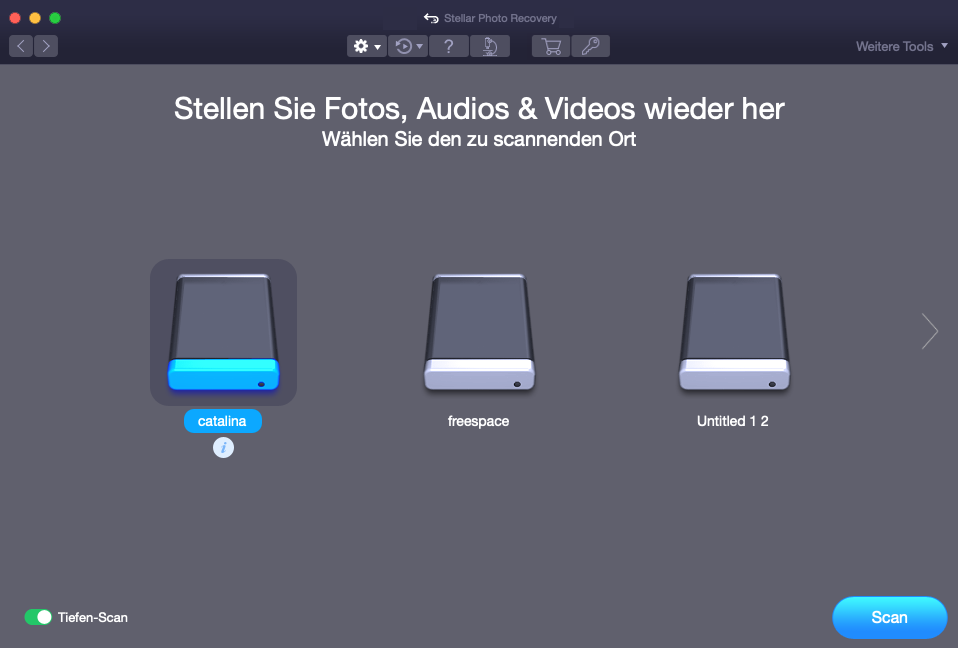
2. Ein Bildschirm mit dem Scanvorgang wird angezeigt. Wenn Sie den Vorgang anhalten möchten, können Sie jederzeit auf Stop klicken.
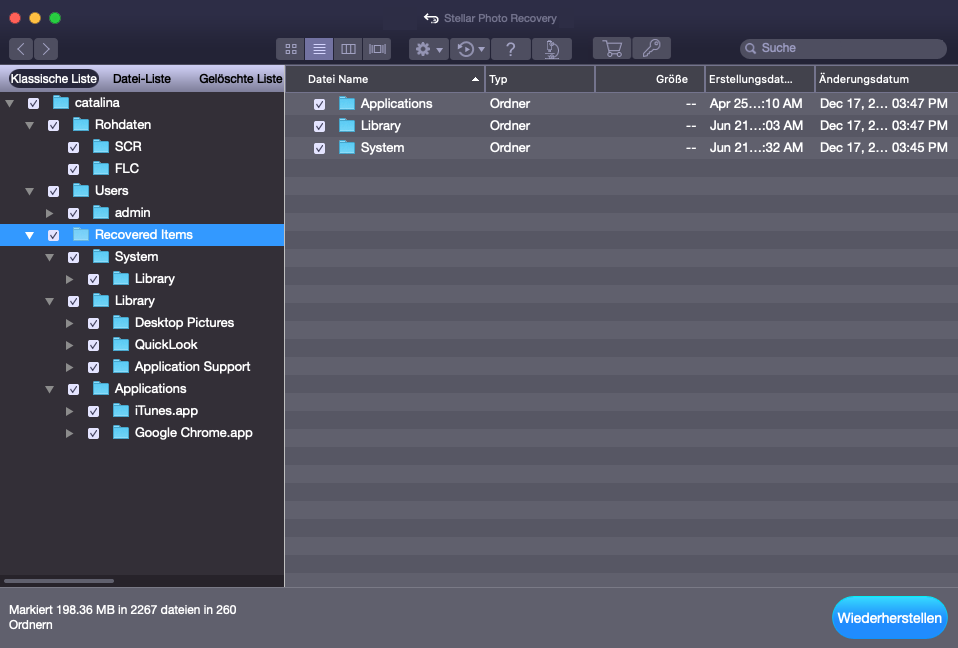
3. Sobald der Scanvorgang abgeschlossen ist, wird ein Dialogfenster mit der Anzahl der Dateien und Ordner angezeigt, die während des Tiefenscan gefunden wurden.
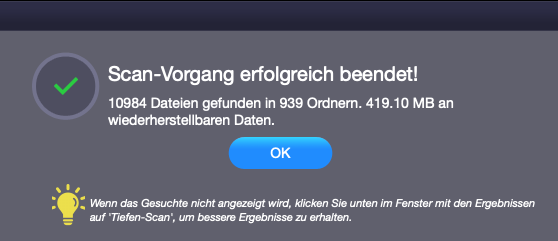
4. Die bei der Gründlichen Prüfung gefundenen Dateien können in einer Vorschau angezeigt und gespeichert werden.
Informationen dazu, wie eine Vorschau der erfassten Daten angezeigt wird und wie diese Daten wiederhergestellt werden können, finden Sie unter Vorschau auf Scan-Ergebnisse und Wiederhergestellte Dateien speichern.
Hinweis: Wenn Sie die Scan-Informationen speichern und die Wiederherstellung zu einem späteren Zeitpunkt fortsetzen möchten, klicken Sie auf Scan-Informationen speichern
Hinweis: Im Fenster ‘Image laden’ können Sie eine gründliche Prüfung auf einem zuvor gespeicherten Image (DMG) durchführen. Dasselbe gilt für Volumes, die im Fenster ‘Suche nach verlorenem Volume’ angezeigt werden